AnyDesk远程桌面控制是一款非常好用的跨平台电脑远程工具,支持各种版本的Windows 与macOS、Debian、Ubuntu、FreeBSD… 等操作系统,在通过独有的影音编码强化和硬体加速等技术,为用户提供简洁、反应迅速的远程操控界面,软件的使用方法很简单,只需要两台电脑都同时运行该软件,然后在您的电脑上输入需要远程操控的电脑的AnyDesk地址,然后连接就可以对电脑进行控制和操作了,非常简单,而且软件发硬还非常的迅速,体积还小,是一款很好用的远程桌面控制软件,能够满足您的基本需求。

软件特色
1、远程桌面的新视角
对于AnyDesk应该如何远程桌面的工作?什么是现代计算机的硬件是否可行?AnyDesk是从底层向上设计是突破性的。其核心是DeskRT,一个新的视频编解码器,是专门为图形用户界面设计。这就是为什么AnyDesk是飞跃前进。
2、帧率
AnyDesk中文版传输通过局域网和许多互联网连接每秒60帧。这比任何竞争的远程桌面应用程序更快,使屏幕上的运动尽可能顺利,因为大多数PC显示器也以每秒60帧运行。AnyDesk电脑版使得无冲击的工作成为可能。
3、延迟
延迟在尽可能低的水平是工作在远程桌面上的关键。延迟越低,更快的远程PC响应您的输入。在本地网络中,任何延迟桌子下面就在于60毫秒,不再察觉。
4、通信
如果远程桌面软件是用来通过Internet连接,尽可能高的带宽效率是决定因素。AnyDesk带宽效率使得它可以流畅的可用带宽为100 KB/秒完成办公任务。但也有更低的带宽,仍然执行比竞争对手要好得多。
5、访问
使用你的个人电脑的任何地方,没有任何麻烦。无论是五分钟,五个小时 – 你甚至不会注意到AnyDesk是存在的。
更新日志
v9.6.7版本
新功能:
- 在监控功能的导航栏中显示在线状态
- 在聊天功能中添加文件附件的快速移除功能
- 实现返回按钮,用于返回频道列表
修复的漏洞:
- 改进了音频设置中的安全性
- 修复了激活全屏模式时窗口移动到另一显示器的问题
- 修复了反向试用期结束后客户端UI显示过期许可证的问题
- 修复了退出AnyDesk时崩溃的问题
- 修复了多个服务同时启动运行的问题
- 修复了使用凭据进行远程重启时的焦点问题
- 确保在监控功能中设备上线或下线时,实时更新能正确启动和停止
- 修复了深色模式下的 minor UI 问题
- 修复了登录后聊天设置中缺少服务器选项卡的问题
- 修复了发送仅包含表情的消息时通知横幅为空的问题
- 修复了重新登录聊天后缺少下载详情弹窗的问题
- 修复了通过聊天无法发起通话的问题
- 修复了关闭文件浏览器后消息输入框未聚焦的问题
- 修复了应用版本对话框无法关闭的问题
- 修复了关闭标签页时崩溃的问题
- 修复了消息编辑模式下误导性的上传警告
- 修复了下载详情弹窗阻挡下方滚动的问题
- 修复了重新登录聊天后下载详情弹窗出现的问题
- 修复了登录后服务器创建者角色分配不正确的问题
- 修复了登录后未显示新消息指示器的问题
- 修复了成员弹窗底部不可见的问题
- 修复了添加成员弹窗中头像和用户名的可见性问题
- 修复了在聊天中重新开始下载时下载详情弹窗中的崩溃问题
其他更改:
- 提升了聊天的整体可用性
- 从聊天中的文件预览中移除了下载进度条
- 更改用户账户弹窗行为,将用户引导至my.anydesk
- 重新设计了群聊用户角色
- 重新设计了聊天中的通用对话框
-
远程控制

在如今的数字化时代,远程控制软件成为了提高工作效率和解决技术问题的重要工具。无论是企业管理、个人办公,还是远程技术支持,电脑远程控制软件都能够突破地域限制,实现随时随地的便捷操作。
电脑远程控制软件大全收录了一些好用的pc远程控制工具,包括向日葵远程控制、AnyDesk远程软件、ToDesk电脑版、TeamViewer15、RayLink、无界趣连电脑版等等,通过这些软件,用户可以在任何地点访问并控制另一台电脑,进行文件传输、软件安装、问题排查等操作,极大地节省了时间和成本。即使您是电脑小白也能轻松的远程控制电脑,需要的用户欢迎分享收藏!































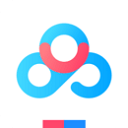










 赣公网安备36010602000086号,版权投诉请发邮件到website-sun@qq.com,我们会尽快处理
赣公网安备36010602000086号,版权投诉请发邮件到website-sun@qq.com,我们会尽快处理